Come Auto-Avanzare PowerPoint 365

Un tutorial che mostra come fare in modo che Microsoft PowerPoint 365 esegua automaticamente la presentazione impostando il tempo di avanzamento delle diapositive.
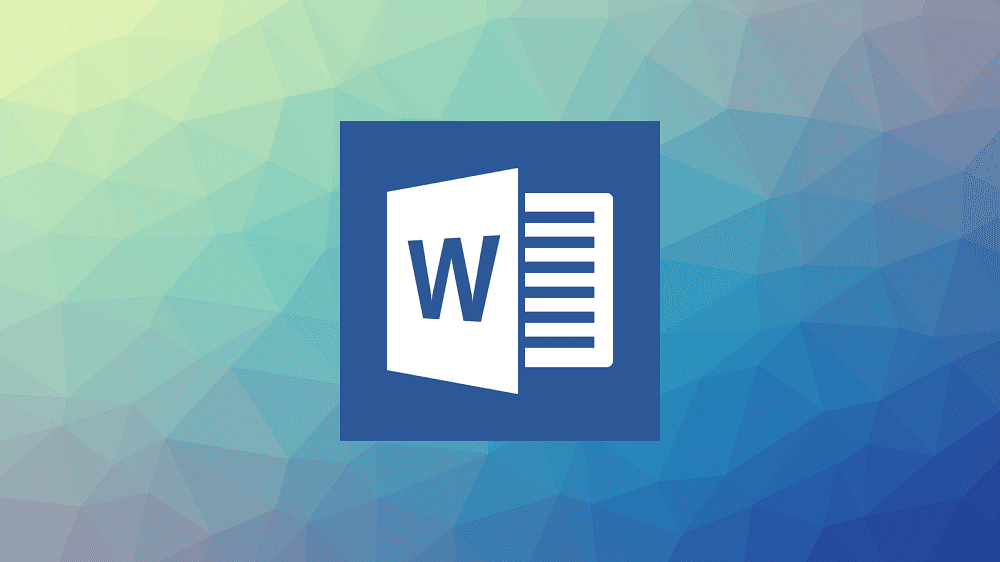
Uno dei modi in cui puoi aggiungere dettagli extra ai tuoi documenti di Microsoft Word è includere immagini. Ad esempio, le immagini possono essere un ottimo modo per aiutare a spiegare un processo complicato o lungo, rendendolo più facile da capire. Uno dei problemi con le immagini è che tendono a occupare molto spazio di archiviazione.
Un modo per ridurre la dimensione del file di un'immagine è ridurne la risoluzione. Un'altra opzione è usare un processo chiamato compressione. La compressione è un processo complesso che analizza i file per identificare le inefficienze nel modo in cui il file viene salvato. Esistono due tipi di compressione, lossless e lossy. La compressione senza perdita di dati utilizza tecniche di compressione che non comportano la perdita di dati, consentendo di ricreare l'immagine originale senza perdita di dettagli. La compressione con perdita generalmente utilizza tecniche di compressione più aggressive riducendo alcuni dei dati nell'immagine, questo può comportare riduzioni visibili della qualità dell'immagine come artefatti visivi.
Come comprimere le immagini in Word
Microsoft Word include una funzione per comprimere le immagini in un documento in modo che il documento occupi meno spazio. Per poter accedere a questa funzione, è necessario fare clic su un'immagine, quindi passare alla scheda "Formato immagine" nella barra in alto. Una volta nella scheda "Formato immagine", fai clic sull'icona "Comprimi immagini" nell'angolo in alto a destra della sottosezione "Regola".

Fare clic sull'icona "Comprimi immagini" nell'angolo in alto a destra della sottosezione "Regola" della scheda "Formato immagine".
Nella finestra popup Comprimi immagini, le prime due caselle di controllo configurano se le modifiche apportate si applicano a tutte le immagini o solo a quella selezionata e se le aree ritagliate delle immagini devono essere eliminate rispettivamente. Di seguito sono presenti una serie di pulsanti di opzione che ti consentono di scegliere la qualità dell'immagine che desideri utilizzare. Per impostazione predefinita, Word mantiene tutte le immagini importate alla risoluzione predefinita, anche se è inutilmente alta. "Alta fedeltà" applica un algoritmo di compressione senza perdite per ridurre lo spazio senza perdere la qualità. Le altre opzioni perdono progressivamente qualità man mano che si scende nell'elenco, ma riducono in modo più significativo la dimensione del file delle immagini interessate.
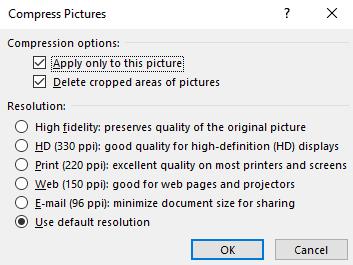
Utilizzare la finestra popup "Comprimi immagini" per configurare la quantità di immagini da comprimere.
Un tutorial che mostra come fare in modo che Microsoft PowerPoint 365 esegua automaticamente la presentazione impostando il tempo di avanzamento delle diapositive.
I Set di Stili possono fornire istantaneamente un aspetto curato e coerente a tutto il tuo documento. Ecco come utilizzare i Set di Stili in Word e dove trovarli.
Forza un messaggio sui tuoi file Microsoft Excel per Office 365 che dice Apri come di sola lettura con questa guida.
Ti mostriamo un trucco per esportare facilmente tutti i tuoi contatti di Microsoft Outlook 365 in file vCard.
Scopri come abilitare o disabilitare la visualizzazione delle formule nelle celle di Microsoft Excel.
Scopri come bloccare e sbloccare celle in Microsoft Excel 365 con questo tutorial.
È comune che l
Un tutorial che mostra come importare le diapositive da un altro file di presentazione di Microsoft PowerPoint 365.
Scopri come creare una Macro in Word per facilitare l
Ti mostriamo come abilitare o disabilitare le opzioni del clipboard visibile nelle applicazioni di Microsoft Office 365.




